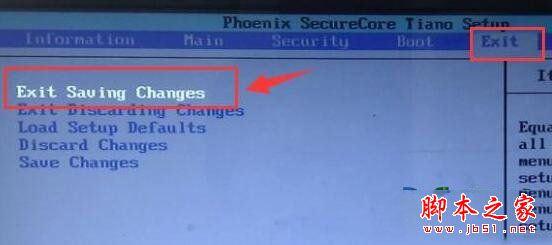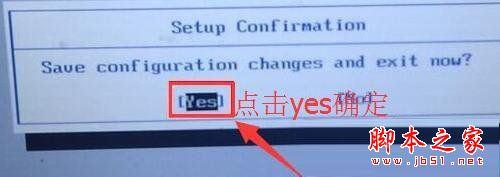bios怎么更改硬盘模式 bios怎么更改硬盘模式启动顺序
来源: 最后更新:24-02-24 12:12:46
-
我们装不同的系统需要的bios硬盘模式也是有些差别,就拿xp系统和win10系统对比,它们运行的bios硬盘模式就不同。bios怎么更改硬盘模式呢?下面我们的教您bios更改硬盘模式方法。
1、打开电脑,观察电脑开机界面显示的进入bios按键提示,因为不同主板的电脑进入bios的按键不同,我们可以通过这个方法来进入bios中。如图:


2、进入电脑bios设置界面,这边以phoenix版本的bios为例,如图:


3、将光标切换移动到“main”处,再用“↓键”移动到“SATA Mode:[AHCI Mode]”处,按回车键,就可以看到该主板支持两种模式,即“IDE Mode”和“AHCI Mode”类型。如图:


4、再用键盘上的“→键”移动到“exit”处,选择“Exit Saving Changes”处按回车,如图:
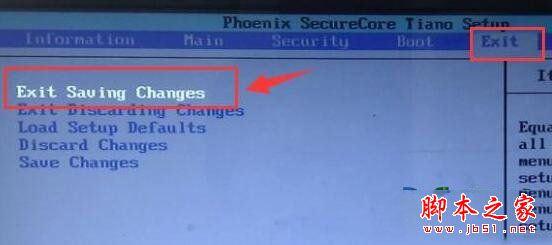
5、在弹出的“setup confirmation”中选择“yes”按回车。如图:
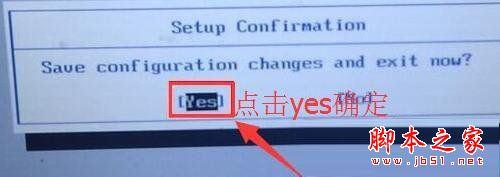
以上就是bios修改硬盘模式图文教程的介绍,不同的bios设置的方法不同,因此在bios更改硬盘模式的方法中也有差异,但只要我们通过基本问题来找到基本解决办法就不难,其实解决的思路是一样的,我们同样可以通过以上思路进行解决其它版本bios更改硬盘模式问题。
免责声明:本文系转载,版权归原作者所有;旨在传递信息,其原创性以及文中陈述文字和内容未经本站证实。
吃什么食物有缩阴效果,一看便知! 吃什么食物有缩阴效果?近代医家张锡纯在《医学衷中参西录》中
宫外孕早期有什么症状 宫外孕该如何正确治疗 孕妈孕期肚子疼咋回事 关于孕妈孕期肚子疼原因全解析 育儿界公认最伤孩子的7句话,你肯定说过其中一句 孕期补钙指南:食补+钙片不会错热门标签
热门文章
-
凯迪拉克XT5发动机故障灯亮是啥原因(凯迪拉克xt5发动机动力不足故障) 24-02-23
-
本田缤智防冻液型号是什么 本田缤智防冻液型号是什么意思 24-02-23
-
汽车防冻液漏到里面怎么办?(车里防冻液漏了怎么办) 24-02-23
-
姚安娜现身华为发布会 华为姚安娜被驳回 24-02-23
-
微博清理缓存的方法 微博如何清理缓存 24-02-23
-
红旗hs5发动机型号是什么 红旗hs5新款是什么发动机 24-02-23
-
蔚领是什么发动机 蔚领用的什么发动机 24-02-23
-
杰德仪表盘右边时好时坏(本田杰德仪表盘一半不亮) 24-02-23
-
华为nova 华为nova 12 24-02-23
-
面包车离合器怎么调(面包车离合器怎么调松紧) 24-02-23